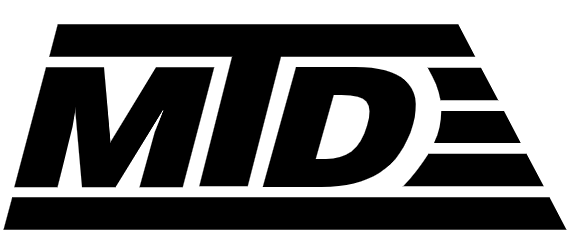Muốn làm việc với bảng dữ liệu, đôi khi người dùng phải thực hiện bước chuẩn bị cho những dữ liệu ấy. Và một trong số những bước chuẩn bị sẽ có sắp xếp dữ liệu. Vậy cách sắp xếp tên theo abc trong excel 2010 nhanh chóng và chính xác nhất là gì?
Trong quá trình nhập dữ liệu vào bảng tính trong Excel bạn đã không nhập tên theo đúng thứ tự abc và sau đó bạn lại muốn thực hiện sắp xếp trong excel theo thứ tự từ a –> z hay từ z –> a để dễ dàng quản lý dữ liệu hơn. Excel cung cấp cho bạn những thủ thuật excel để thực hiện theo ý muốn của bạn. Nếu chưa biết cách sắp xếp tên theo abc trong excel 2010 từ a->z thì đừng bỏ qua bài viết dưới đây của mangtuyendung nhé.
Mục Lục Bài Viết
I. Nguyên tắc trong cách sắp xếp tên theo abc trong excel 2010

Nguyên tắc trong cách sắp xếp tên theo abc trong excel 2010
Cách sắp xếp tên theo abc trong excel 2010 cũng được thực hiện tương tự như trong word. Khi tiến hành sắp xếp bạn cần tuân thủ những quy luật về sắp xếp tên. Quy luật sắp xếp tên trong bộ công cụ tin học văn phòng excel, word hay theo tiếng Việt đều phải sắp xếp các đầu mục hay từ ngữ theo từ điển chữ cái lần lượt từ A đến chữ Z. Sắp xếp tên không chỉ nhìn vào yếu tố tên mà còn dựa vào dấu để sắp xếp trong excel. Sắp xếp tên được chia theo thứ tự là chữ cái, sau đó là dấu huyền, hỏi, ngã, sắc, nặng. Cách sắp xếp tên theo abc trong excel 2010 cũng tuân thủ theo nguyên tắc này tức là khi sắp xếp tên thì ưu tiên trật tự chữ cái trước, sau đó mới xét đến thanh điệu trong khi sắp xếp. Với vài thủ thuật excel cung cấp cho người dùng, việc sắp xếp trong excel được thực hiện đơn giản nhanh chóng và chính xác. Sau đây là một vài cách nổi bật thường được ứng dụng nhất.
II. Cách sắp xếp tên theo abc trong excel 2010 và các phiên bản khác
1. Sử dụng chức năng Sort trong cách sắp xếp tên theo abc trong excel 2010
Khi lập một danh sách trong Excel, để sắp xếp theo trật tự nào đó ta sử dụng chức năng Sort.
Các bước để sắp xếp như sau:
- Bước 1: Chọn vùng dữ liệu cần sắp xếp
- Bước 2: Chọn vào chức năng Sort, khi đó một bảng chọn sẽ được mở ra. Nếu dữ liệu đã bao gồm tiêu đề hàng/cột thì đánh dấu vào ô “My data has headers“.
- Bước 3: Chọn cột cần sắp xếp, chọn loại sắp xếp và nhấn chọn kiểu sắp xếp. Để thực hiện sắp xếp tên theo abc, chọn Cell Values và A to Z. Nhấn OK để hoàn thành.
2. Cách sắp xếp tên theo abc trong excel 2010 với Sort
Cách trên đã sắp xếp họ và tên theo danh sách chữ cái abc. Vậy nếu chỉ muốn sắp xếp tên theo abc thôi thì thực hiện thế nào?
Đầu tiên, ta tiến hành Tách tên, họ, tên đệm trong Excel dựa theo thủ thuật excel là dùng hàm RIGHT kết hợp với hàm đo độ dài chuỗi ký tự LEN, hàm tìm chuỗi ký tự văn bản FIND, hàm thay thế chuỗi văn bản cũ thành chuỗi văn bản mới SUBSTITUTE.
Sau đó tiến hành sắp xếp tên bằng Sort. Thay vì sử dụng với cả cột Họ và tên thì ta chỉ sử dụng cho cột Tên.
III. Cách sắp xếp tên theo abc trong excel 2010 thủ công
1. Chia cột Họ và Tên ra riêng để sắp xếp trong excel
Trước hết tách tên khỏi họ và tên như trong bảng dữ liệu dưới:
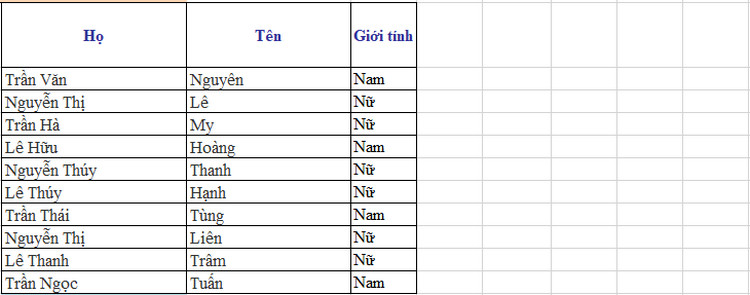
Cách sắp xếp tên theo abc trong excel 2010 thủ công
Bước 1: Bôi đen cột Tên –> nhấn vào tab Data –> Sort AZ.
Bước 2: Xuất hiện bảng Sort, tại phần Column chọn Tên, Order chọn A to Z –> OK để thực hiện.
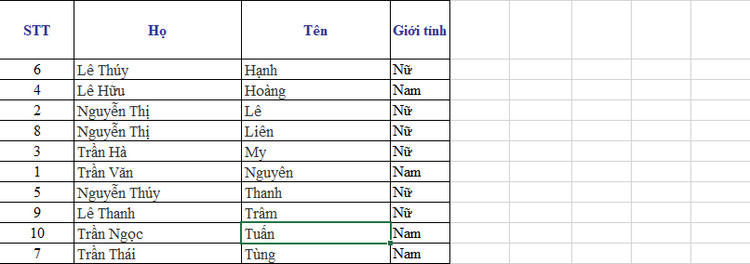
Cách sắp xếp tên theo abc trong excel 2010 thủ công
Bước 3: Họ cột và tên sẽ ngay lập tức được sắp xếp theo vần abc, tuy nhiên, cột STT lại bị đảo lộn. Để số thứ tự được chính xác, nhập số 1 vào ô đầu tiên và để con tr chuột vào cuối góc phải ô đó, giữ phím ctrl và kéo thả đến cuối, như vậy, STT đã được chỉnh lại .
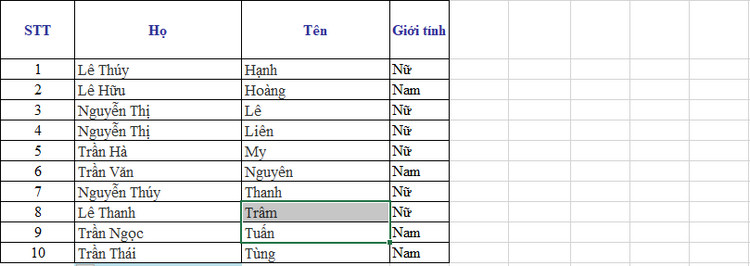
Cách sắp xếp tên theo abc trong excel 2010 thủ công
2. Cách sắp xếp tên theo abc trong excel 2010 khi cột Họ và cột Tên chung 1 cột
Cách sắp xếp tên theo abc trong excel 2010 theo chữ cái trong trường hợp chung 1 cột sẽ phức tạp hơn so với tách riêng 2 cột để sắp xếp.
Bước 1: Thực hiện copy toàn bộ nội dung cột Họ và Tên và dán vào cột mới bên cạnh.
Bước 2: Bôi đen cột Tên vừa dán đó và nhấn tổ hợp phím Ctrl + H để mở hộp thoại giao diện Find and Replace. Tại ô Find what nhập * và dấu cách, ở ô Replace with để trống rồi chọn Replace All. Nhấn Close để đóng hộp thoại giao diện. Cuối cùng chúng ta có được cột Tên như hình:
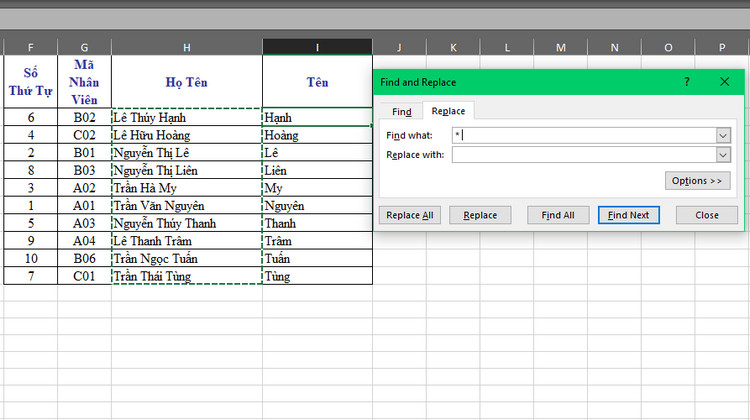
Cách sắp xếp tên theo abc trong excel 2010 khi cột Họ và cột Tên chung 1 cột
Bước 3: Bôi đen cột Tên –> nhấn vào tab Data –> Sort AZ.
Bước 4: Xuất hiện bảng Sort, tại phần Column chọn Tên, Order chọn A to Z –> OK để thực hiện.
Bước 5: Họ cột và tên sẽ ngay lập tức được sắp xếp theo vần abc, tuy nhiên, cột STT lại bị đảo lộn. Để số thứ tự được chính xác, nhập số 1 vào ô đầu tiên và để con tr chuột vào cuối góc phải ô đó, giữ phím ctrl và kéo thả đến cuối, như vậy, STT đã được chỉnh lại .
3. Thủ thuật Excel ạo bộ lọc để sắp xếp nhanh trong Excel
Để sắp xếp tnhanh hơn, người dùng chỉ cần bôi đen cột cần sắp xếp, vào Data, nhấn chọn filter, chọn vào biểu tượng mũi tên trỏ xuống ở ô Tên rồi lựa chọn sắp xếp từ A – Z hay Z- A.
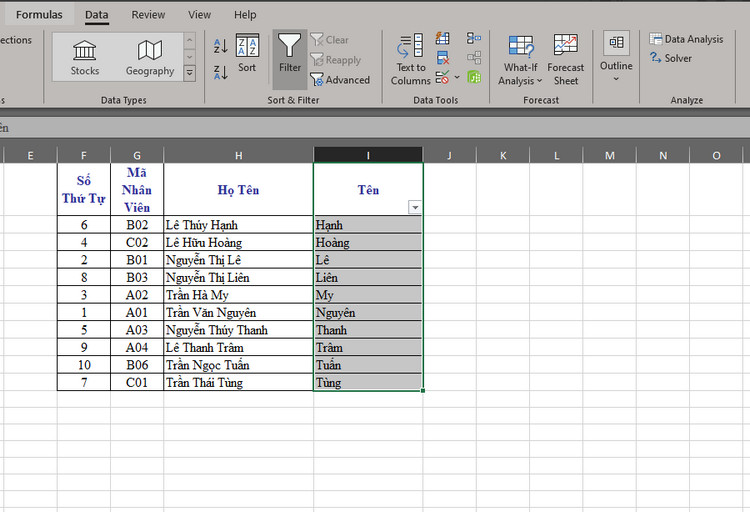
Thủ thuật Excel ạo bộ lọc để sắp xếp nhanh trong Excel
IV. Cách sắp xếp tên theo abc trong excel 2010 theo nhiều cột

Cách sắp xếp tên theo abc trong excel 2010 theo nhiều cột
Nếu bạn muốn sắp xếp trong excel theo tên abc của một phạm vi ô nhiều hơn một cột thì chức năng Sort cũng cho phép bạn làm điều này. Các bước thực hiện như sau:
- Bước 1: Chọn tất cả các ô muốn sắp xếp theo ABC
- Bước 2: Click chọn Sort & Filter trong Editing của tab Home.
- Bước 3: Chọn Custom Sort và hộp thoại Sort được mở ra.
- Bước 4: Tích chọn vào ô My Data Has Headers nếu tiêu đềdanh sách của bạn ở trên cùng.
- Bước 5: Chọn cột chính đang muốn sắp xếp theo thứ tự ABC trong hộp thoại Sort By.
- Bước 6: Chọn Cell Values trong hộp thoại Sort On.
- Bước 7: Nhấn chọn A to Z trong hộp thoại Order.
- Bước 8: Click vào Add Level ở phần đầu của hộp thoại.
- Bước 9: Nhập chọn cột thứ hai mà bạn đang muốn sắp xếp dữ liệu theo thứ tự trong hộp thoại Sort By.
- Bước 10: Chọn Cell Values ở trong hộp thoại Sort On.
- Bước 11: Lựa chọn A to Z ở trong hộp thoại Order.
- Bước 12: Click Add Level để thực hiện sắp xếp theo cột khác. Nhấn OK khi đã sẵn sàng cho việc excel tự động sắp xếp thứ tự bảng theo ABC.
V. Cách sắp xếp tên theo abc trong excel 2010 theo Alphabet nâng cao

Cách sắp xếp tên theo abc trong excel 2010 theo Alphabet nâng cao
Trong một số tình huống, Cách sắp xếp tên theo abc trong excel 2010 là điều không nên làm. Lấy ví dụ, bạn có một danh sách dài có chứa tên tháng hoặc ngày trong tuần mà bạn đang muốn sắp xếp theo thứ tự thời gian. Microsoft Excel đã cung cấp cho người dùng một thủ thuật excel để giải quyết vấn đề này và người dùng cũng có thể tùy biến trong cách sắp xếp bằng chức năng này.
- Bước 1: Click chọn Sort & Filter trong Editing của tab Home.
- Bước 2: Tích chọn Custom Sort và hộp thoại Sort sẽ được mở ra.
- Bước 3: Nhấp vào mũi tên thả xuống trong danh sách Order thả xuống và lựa chọn Custom List và hộp thoại Custom List sẽ được mở ra.
- Bước 4: Chọn tùy chọn sắp xếp mà bạn đang muốn sử dụng hoặc nếu tạo kiểu mới nhấn vào NEW LIST.
- Bước 5: Tích chọn OK hai lần để sắp xếp danh sách theo thứ tự thời gian.
VI. Kết luận
Cách sắp xếp tên theo abc trong excel 2010 là một trong những kỹ năng tin học văn phòng cơ bản của nhân viên văn phòng hay của những người có thực hiện công việc về văn phòng nói chung. Thành thạo bộ tin học văn phòng như phần mềm soạn thảo Word, phần mềm tính toán Excel hay tạo slide PowerPoint là điều cơ bản của người làm việc hiện nay. Hi vọng qua bài viết đã cung cấp được cho bạn đọc thêm phần kiến thức hữu ích.